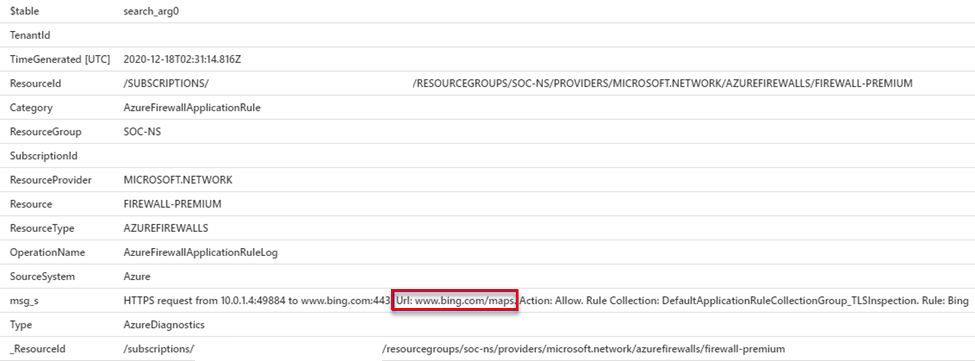Развертывание и настройка сертификатов ЦС предприятия для Брандмауэра Azure
Брандмауэр Azure уровня "Премиум" включает функцию проверки TLS, для работы которой требуется цепочка аутентификации сертификата. При развертывании в рабочей среде для создания сертификатов, используемых с Брандмауэром Azure уровня "Премиум", следует использовать PKI предприятия. Эта статья поможет вам создать промежуточный сертификат ЦС для Брандмауэра Azure уровня "Премиум" и управлять им.
Дополнительные сведения о сертификатах, используемых в Брандмауэре Azure уровня "Премиум", см. в разделе Сертификат Брандмауэра Azure уровня "Премиум".
Необходимые компоненты
Если у вас нет подписки Azure, создайте бесплатную учетную запись, прежде чем приступить к работе.
Чтобы использовать ЦС предприятия для создания сертификата, который будет применяться с Брандмауэром Azure уровня "Премиум", потребуются следующие ресурсы:
- лес Active Directory;
- корневой ЦС служб сертификации Active Directory с поддержкой веб-регистрации;
- Брандмауэр Azure уровня "Премиум" с политикой Брандмауэра уровня "Премиум";
- Azure Key Vault
- управляемое удостоверение с разрешениями на чтение сертификатов и секретов, определенных в политике доступа Key Vault.
Запрос и экспорт сертификата
- Откройте сайт веб-регистрации в корневом ЦС, как правило,
https://<servername>/certsrvи выберите Запросить сертификат. - Выберите Расширенный запрос сертификата.
- Выберите Создать и отправить запрос в этот ЦС.
- Заполните форму с помощью шаблона подчиненного центра сертификации.
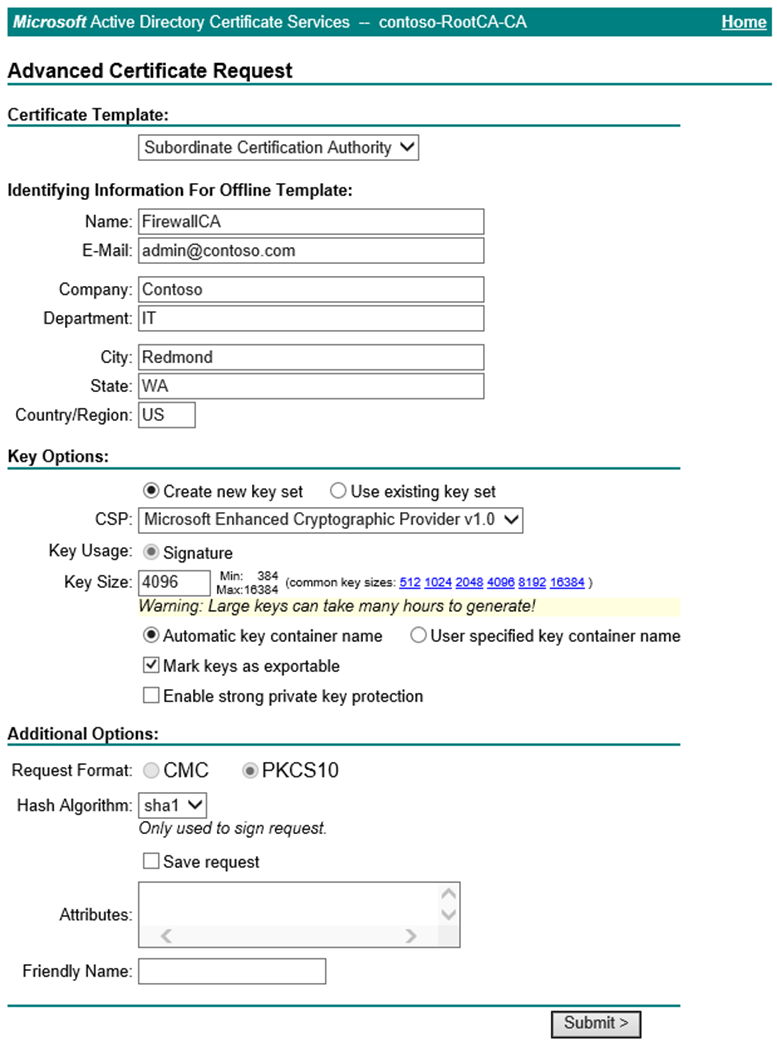
- Отправьте запрос и установите сертификат.
- Если запрос отправляется из Windows Server с помощью веб-браузера Internet Explorer, откройте Свойства обозревателя.
- Перейдите на вкладку Содержимое и выберите Сертификаты.
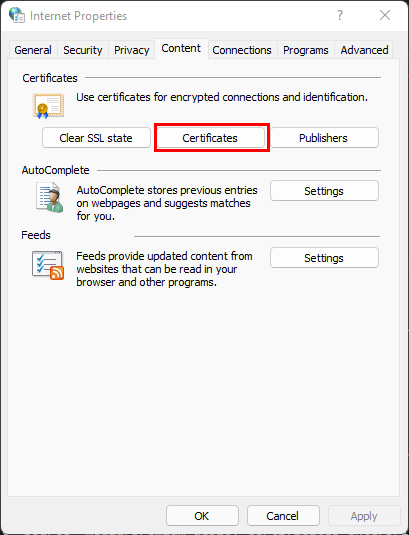
- Выберите только что выданный сертификат, а затем выберите Экспорт.
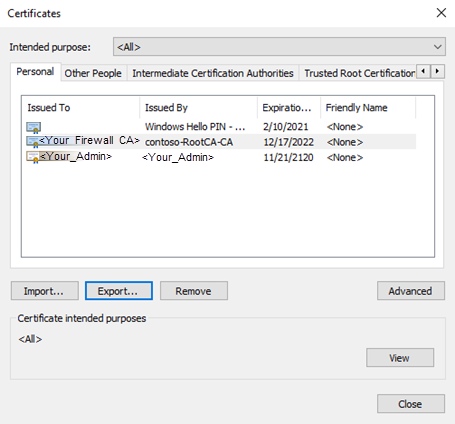
- Нажмите кнопку Далее, чтобы запустить мастер. Выберите Да, экспортировать закрытый ключ, а затем нажмите кнопку Далее.
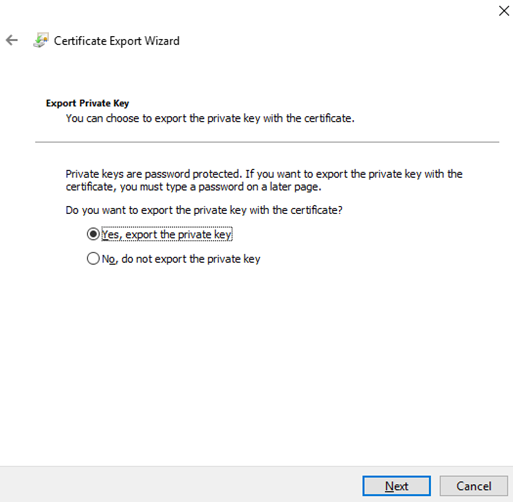
- По умолчанию выбран формат файла PFX. Снимите флажок с пункта Включить по возможности все сертификаты в путь сертификации. Если вы экспортируете всю цепочку сертификатов, процесс импорта в Брандмауэр Azure завершится с ошибкой.
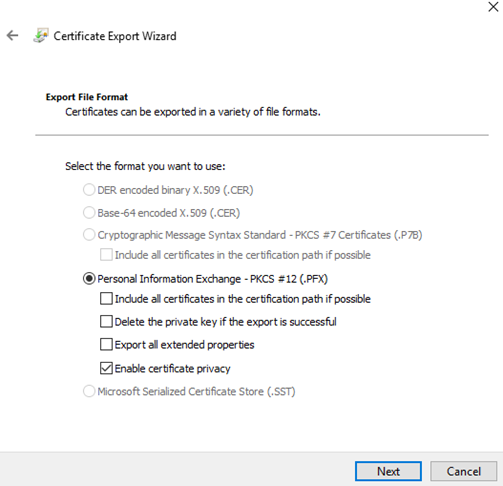
- Назначьте и подтвердите пароль для защиты ключа, а затем нажмите кнопку Далее.
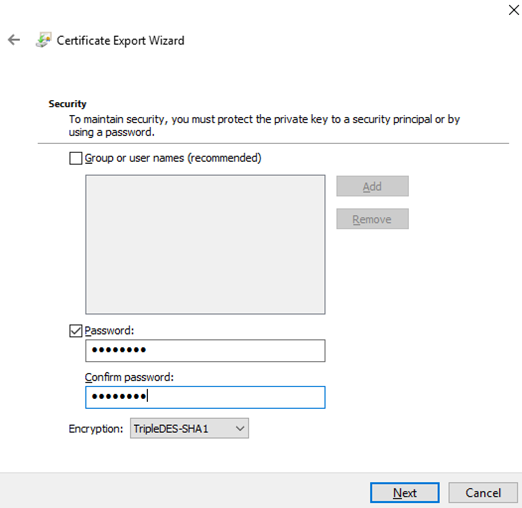
- Введите имя файла и выберите расположение для экспорта, а затем нажмите кнопку Далее.
- Нажмите кнопку Готово и переместите экспортированный сертификат в безопасное расположение.
Добавление сертификата в политику брандмауэра
- В портале Azure перейдите на страницу сертификатов в хранилище Key Vault и выберите Создать/импортировать.
- В качестве метода создания выберите Импортировать, укажите имя сертификата, выберите экспортированный файл формата PFX, введите пароль и нажмите кнопку Создать.
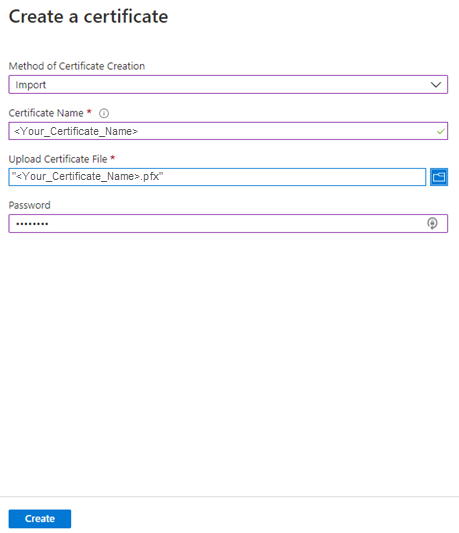
- Перейдите на страницу Проверка TLS политики Брандмауэра и выберите управляемое удостоверение, Key Vault и сертификат.
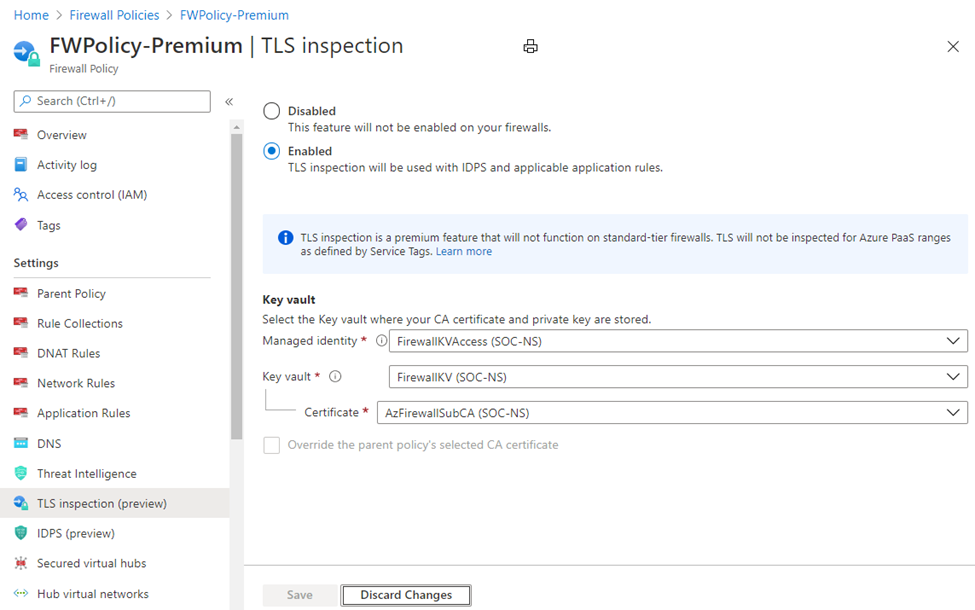
- Выберите Сохранить.
Проверка TLS
- Создайте правило приложения с помощью проверки TLS по URL-адресу назначения или полному доменному имени на ваш выбор. Например:
*bing.com.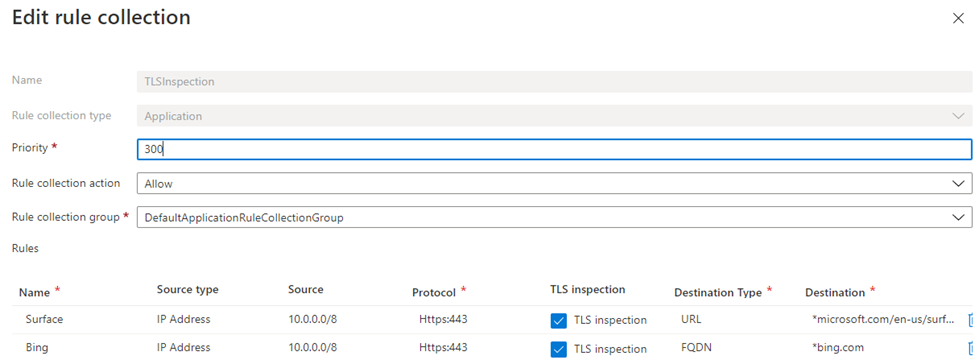
- С компьютера, присоединенного к домену, в пределах исходного диапазона правила перейдите к назначению и нажмите на символ замка рядом с адресной строкой в браузере. Сертификат должен показывать, что он был выдан ЦС предприятия, а не общедоступным ЦС.
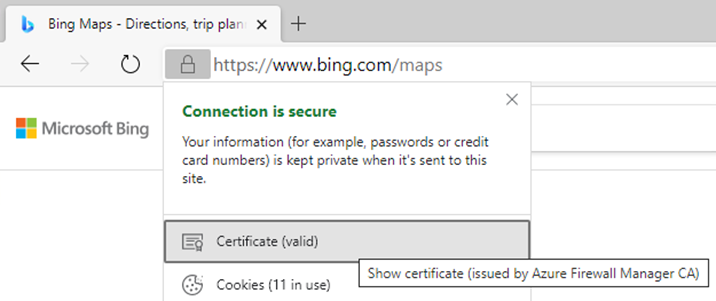
- Просмотрите сертификат, чтобы узнать дополнительные сведения, включая путь к сертификату.
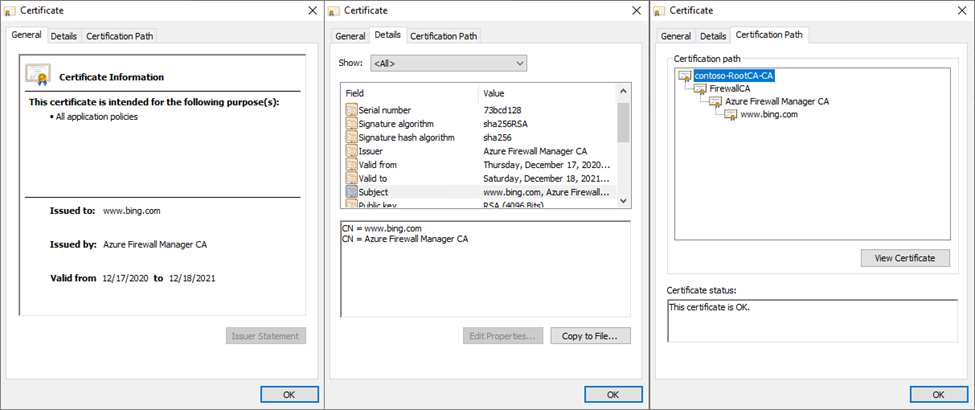
- В Log Analytics выполните следующий KQL-запрос, чтобы вернуть все запросы, которые подвергались проверке TLS:
В результате показан полный URL-адрес проверенного трафика:AzureDiagnostics | where ResourceType == "AZUREFIREWALLS" | where Category == "AzureFirewallApplicationRule" | where msg_s contains "Url:" | sort by TimeGenerated desc